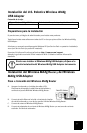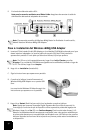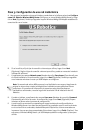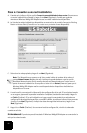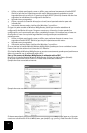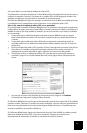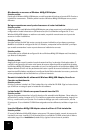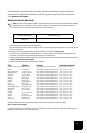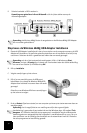65
1 Compruebe que su equipo está lo suficientemente cerca del router como para captar la
señal. Procure que ningún obstáculo (como un microondas o una pared de hormigón)
interfiera con esta. Si su router emite su nombre de red, podrá usar el programa para
buscarlo. Este "estudio" sirve para detectar el router. Si no lo encontrase, es que hay un
problema con la señal.
2. Verifique que el programa de conexión inalámbrica está utilizando el nombre de red
correcto y los parámetros de seguridad adecuados para su router. Compruebe que el
nombre de red, el método de seguridad (WPA, WEP, etc.) y las claves de seguridad
coinciden. Si el router utiliza el cifrado WPA, todas las tarjetas y adaptadores inalámbricos
deberán ser compatibles con este tipo de cifrado. Si la tarjeta de PC o el adaptador
inalámbrico (ya sea de tipo PCI o USB) no fuesen compatibles con el cifrado WPA, no podrá
conectarse al Wireless MAXg Router y deberá optar por el cifrado WEP en su lugar. Consulte
el apartado correspondiente a la configuración en esta guía del usuario para modificar los
parámetros de seguridad según sea necesario.
3. Si activó el filtrado MAC, ¿está autorizado este equipo a conectarse al router? Tenga en
cuenta que el filtrado MAC se aplica a adaptadores inalámbricos concretos. Si usa filtrado
MAC y cambia los adaptadores inalámbricos, tendrá que informar al router de la dirección
MAC de los nuevos adaptadores.
Como ya habrá observado, para realizar algunas de estas comprobaciones es preciso acceder al
Wireless MAXg Router, aspecto que trataremos en el siguiente paso.
Si ninguna de estas soluciones surtiera efecto, pruebe a conectar un puerto LAN del equipo con
un puerto LAN del router mediante un cable Ethernet. Asegúrese de que los pilotos de los
puertos LAN están encendidos. Si la conexión por cable funcionase, el problema radicará, casi
con toda seguridad, en la conexión inalámbrica del equipo con el router. Si es así, deberá volver a
intentar los pasos anteriores.
Paso 2: ¿Responde el Wireless MAXg Router?
Si dispone de una conexión inalámbrica o por cable con su Wireless MAXg Router, teclee la
dirección del router, 192.168.2.1, en su navegador Web. Si modificó la dirección IP del router en la
LAN, tendrá que usar esa nueva dirección.
Si no apareciese la interfaz Web del Wireless MAXg Router, puede que su equipo necesite
restablecer la conexión con el router:
Libere y renueve la conexión del equipo a la red.
Si es usuario de Windows XP, 2000 o NT:
Vaya a Inicio y seleccione Ejecutar.
Escriba cmd y pulse Intro.
Escriba ipconfig /release y pulse Intro.
A continuación, escriba ipconfig /renew y vuelva a pulsar Intro.
Escriba exit y pulse Intro.
Si es usuario de Windows Me, 98 o 95:
Vaya a Inicio y seleccione Ejecutar.
Escriba winipcfg y pulse Intro.
Haga clic en Liberar.
Haga clic en Renovar.
Cierre la aplicación.
Su equipo debería obtener una dirección IP (como, por ejemplo, 192.168.2.5) del router.
Intente de nuevo acceder a la dirección Web http://192.168.2.1.
Si la interfaz Web del Wireless MAXg Router no apareciera, puede que tenga que reiniciar el
router.